特别声明:本文为原创,可自由转载、引用,但需署名作者且注明文章出处,如有侵权请联系!
在使用按键精灵时,需要将当前操作步骤的屏幕进行截图并保存,以当前日期命名文件夹,以当前时间为文件名保存,方便后期进行查看。
使用命令
命令名称 PrintScreen 屏幕截图
命令功能 屏幕范围区域截图
命令参数
- 参数1 整数型,屏幕左上角X坐标
- 参数2 整数型,屏幕左上角Y坐标
- 参数3 整数型,屏幕右下角X坐标
- 参数4 整数型,屏幕右下角Y坐标
- 参数5 字符串型,保存文件路径
返 回 值 无
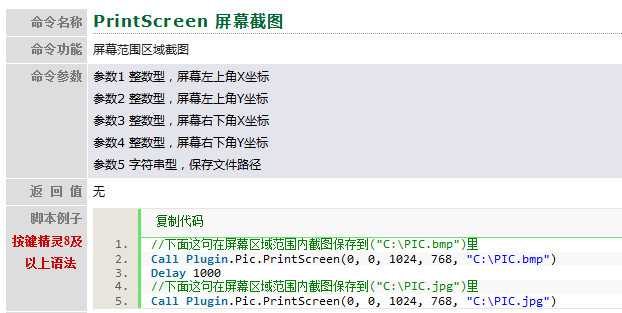
脚本实例
//下面这句在屏幕区域范围内截图保存到("C:\PIC.bmp")里
Call Plugin.Pic.PrintScreen(0, 0, 1024, 768, "C:\PIC.bmp")
Delay 1000
//下面这句在屏幕区域范围内截图保存到("C:\PIC.jpg")里
Call Plugin.Pic.PrintScreen(0, 0, 1024, 768, "C:\PIC.jpg")具体代码
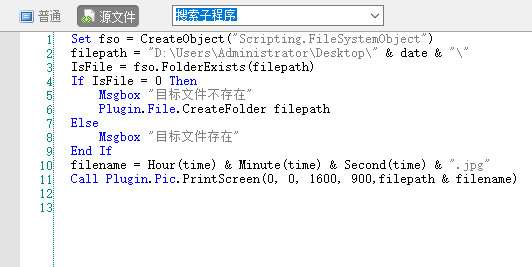
源码下载
此处内容回复可见,请先回复。
文章来源:
zyglz
版权声明:本文为原创,可自由转载、引用,但需署名作者且注明文章出处,如有侵权请联系!
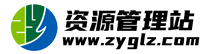
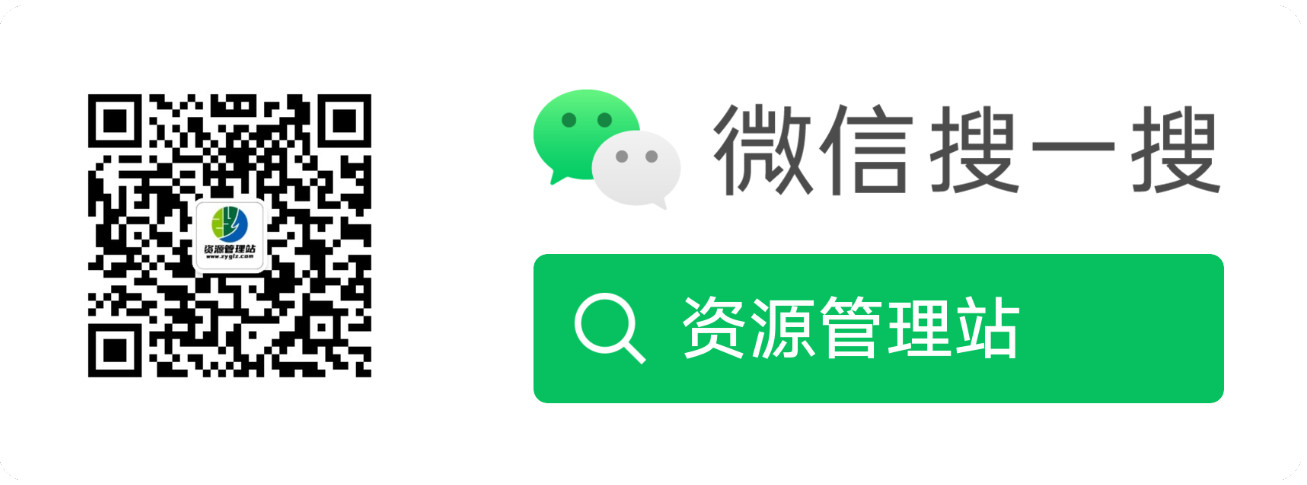



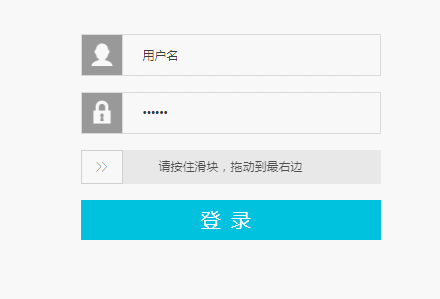
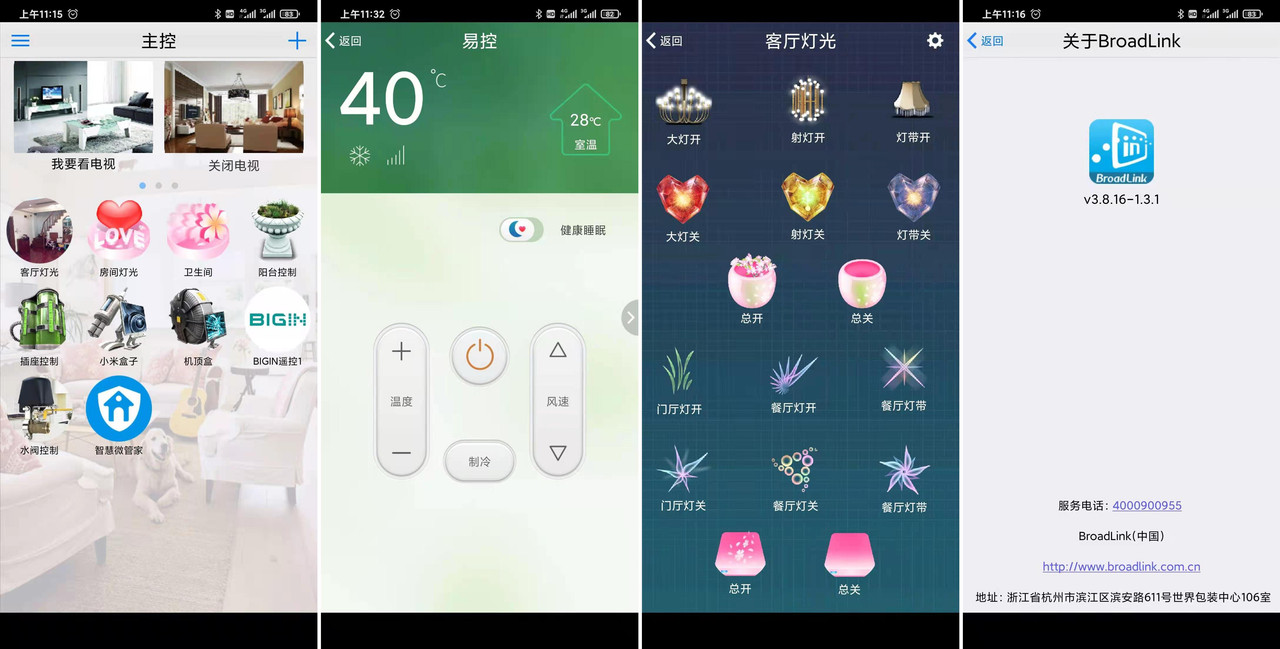

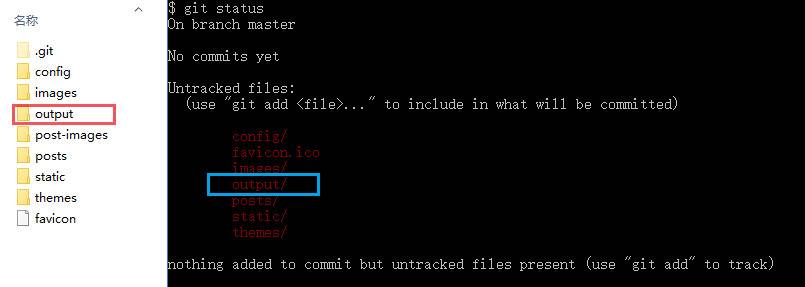
















评论列表 (已有4条评论)
谢谢
看看呢
牛掰
太好了